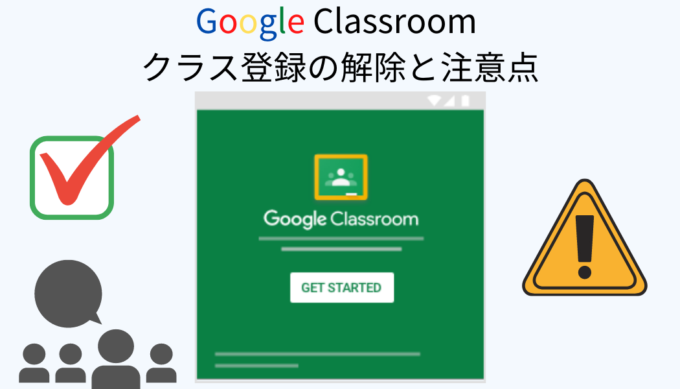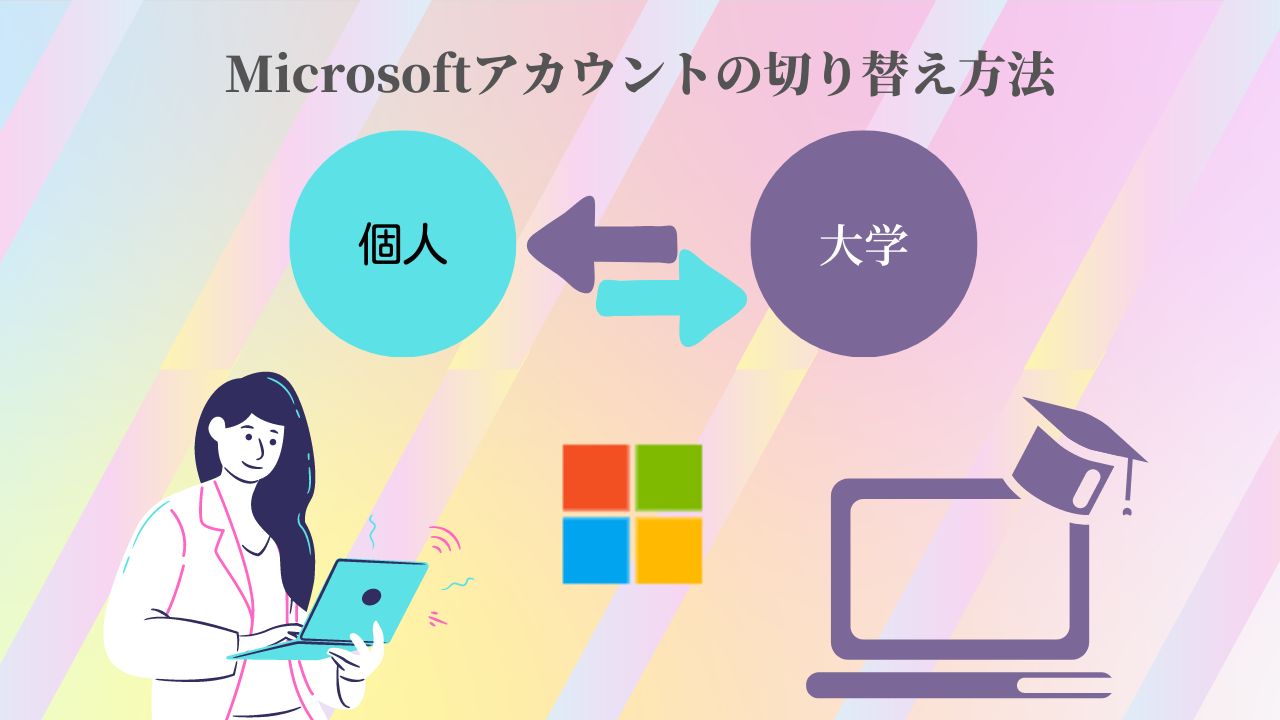教員は、ZoomのEducationライセンスを利用することができます。利用には、下記の手続きが必要ですので、授業開始前にあらかじめご確認ください。
大学から配付されたアドレスを確認する
大学から配付されたGmailの受信トレイを確認します。Gmailのログイン方法は下記のページをご確認ください。
Zoom Educationライセンスのアクティベートリンクをクリックする
手順1.受信トレイにある武蔵野大学システム運用管理課から送付された、ZoomのEducationライセンスについてのメールを開いてください。
手順2.メール本文にあるアクティベートリンクをクリックします。
上記の手順でZoomのアカウントがEducationライセンスに適用されます。
(人数300人まで、時間無制限)
アクティベートリンクの再発行について
アクティベートには有効期限があります。
有効期限が切れてしまった場合は、以下のいずれかの方法で再発行の申請をしてください。
【お問い合わせ方法‐1】システム運用管理課にメールでお問い合わせ
メールに以下3点を記載してください。
1)件名 「アクティベートリンク再発行申請の件」
2)氏名
3)教職員番号(失念された場合、専任 / 非常勤・所属学科等をご記入ください)
4)連絡のつく電話番号
【お問い合わせ方法‐2】以下の「MUSICヘルプデスク問い合わせフォーム」からお問い合わせ
Q&A
Q.他大学のアカウントで既にZoomを使用していたのですが、武蔵野大学のZoomアカウントでサインインする場合はどうすれば良いですか?
A.他大学のアカウントをサインアウトし、武蔵野大学のアカウントでサインインしてください。
手順1.サインアウトをします。
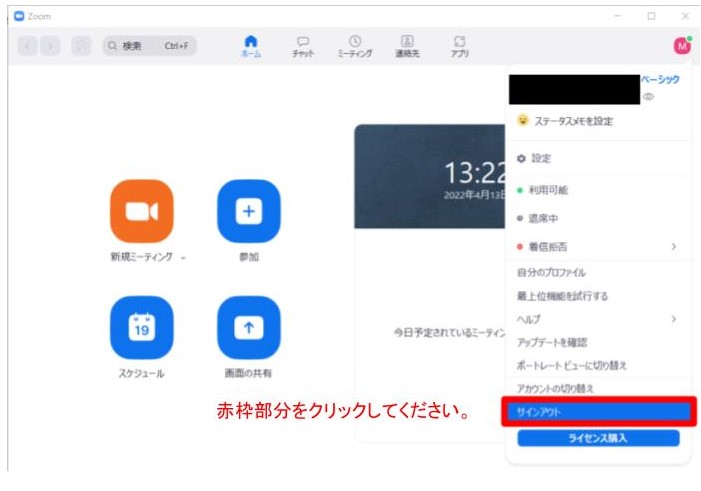
手順2.Googleのアイコンをクリックしてください。
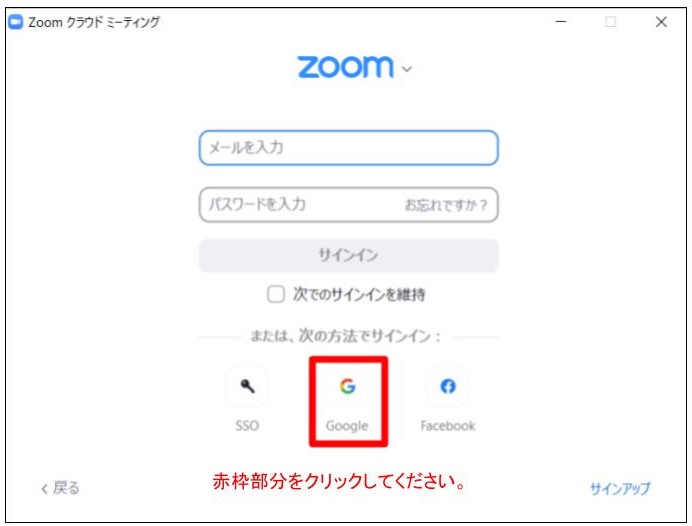
手順3.「別のアカウントを使用」を選択してください。
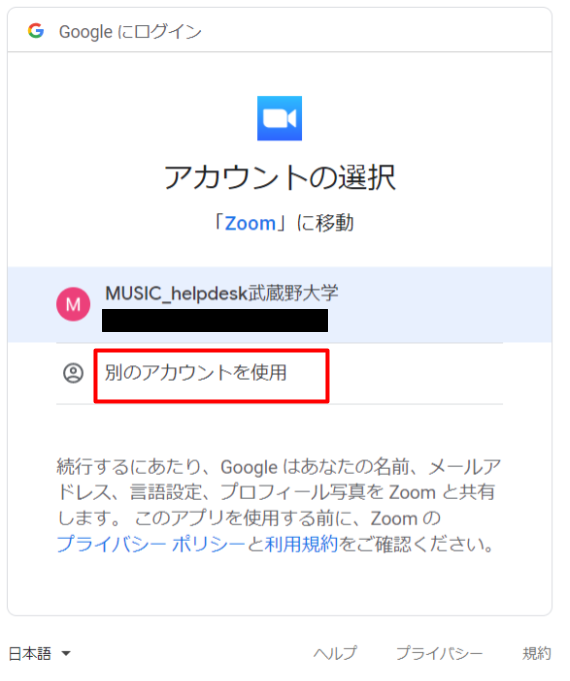
手順4.武蔵野大学のメールアドレスとパスワードを入力し、ログインしてください。
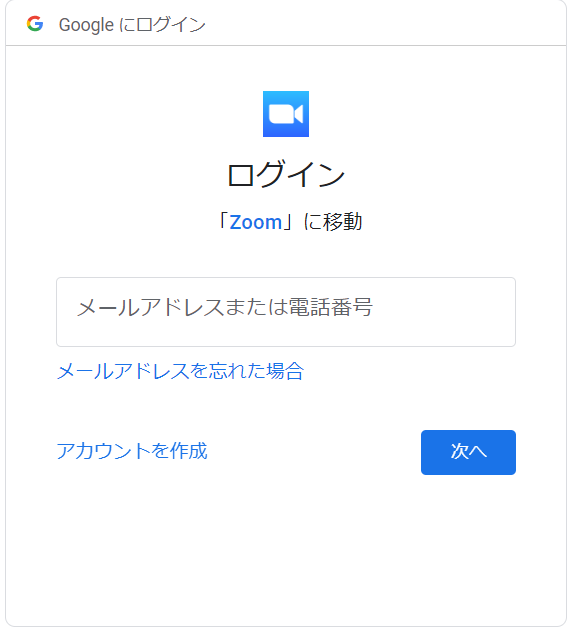
以上で完了です。
よくある質問


アイキャッチ.png)